這次終於玩到了Seagate最新的Seagate Backup plus系列,這一顆是1TB的版本,而他的肚子(空間裡)有附哪些軟體呢?如下圖~
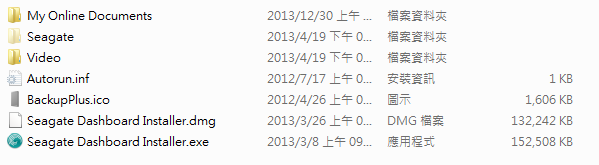
如圖上所看到的,Seagate Dashboard就是這台硬碟中的附屬應用程式,接下來我們就來看看它好不好用吧。
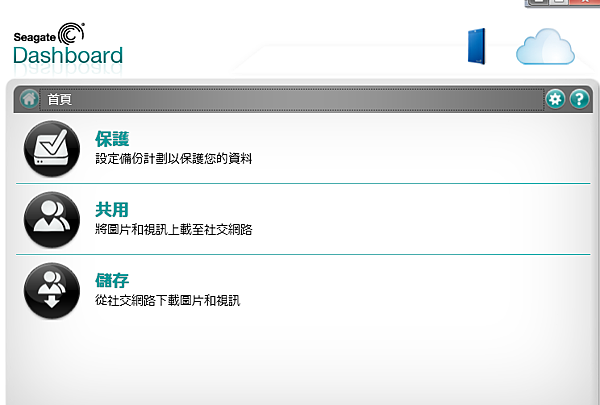
據我實際測試把玩的結果,這三個模式都很好用,像是第二個共用,就是WD Passport所沒有的功能,換句話說,Seagate Dashboard比較屬於可以跟使用者的社群帳戶做聯動的硬碟應用程式,果然是成名已久的Seagate Dashboard。
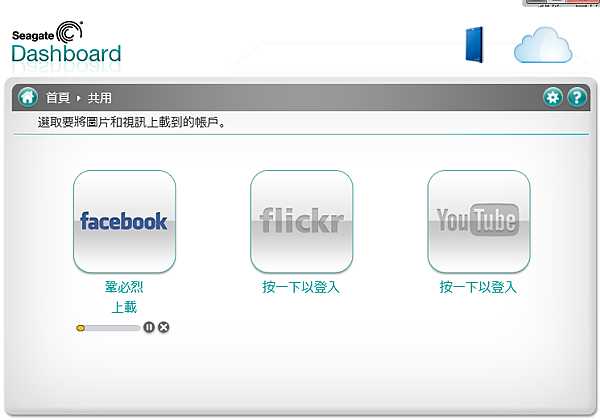
像這個社群共用功能就是Seagate官方對於Backup Plus系列隨身磁碟寄予厚望的一個原因,Seagate Dashboard的使用者可以從這個應用程式直接連結到個人的FB、Filckr、Youtube等,並把想分享的內容上傳,例如我拿了Seagate的介紹影片進行上傳~
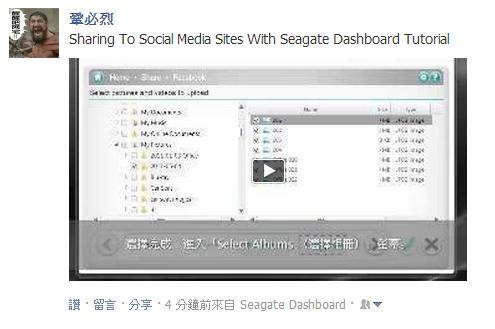
就會自動分享影片了,原本的做法是要上FB登入後再點選上傳影片,如今省去這個步驟真的方便很多。我們也可以反向操作,將FB帳戶中的照片、影片等備份到硬碟中,就不必擔心影片或照片遺失囉。
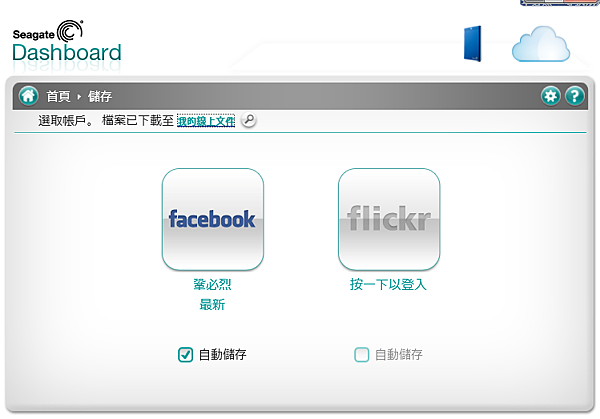
附帶一提,Seagate Dashboard其實還有一個強打功能──Seagate Cloud,不過他的雲端容量只有4G…..Orz,連Google Storage都有10GB了,因此這次就不浪費時間來試用這個雲端功能嚕。
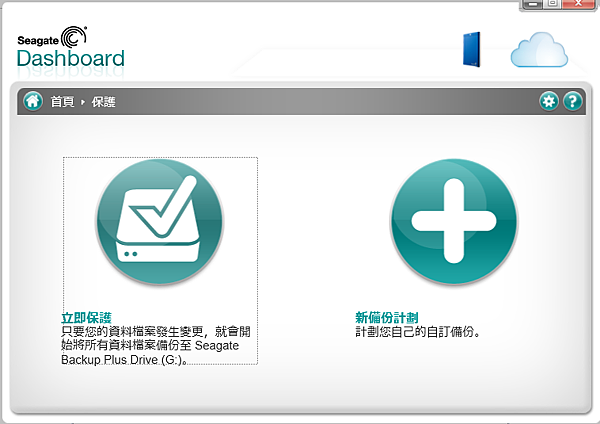
在保護的視窗裡,我們也可以從這邊知道一但所設定的資料夾發生變更,被變更的檔案就會馬上留存一份到Seagate Backup Plus裡頭,除此之外,我們也可以自訂新的備份計劃。
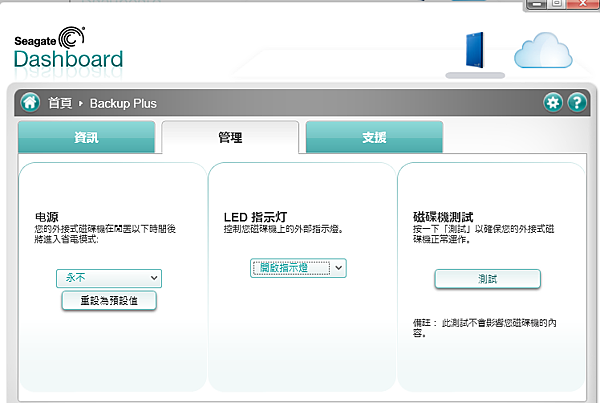
上圖是我認為很炫的一個功能,提供給各位做參考,中間的選項可以指定這顆外接硬碟的外部LED指示燈是否開啟,這是一個WD與TOSHIBA外接式硬碟沒有的一項功能。不過我看不出這項功能的實際用處,姑且當他是個噱頭吧!
那這個功能要怎麼進去呢?很簡單,從視窗右上角的圖示之中選擇那一顆藍色的硬碟圖示,就可以進入Seagate Backup Plus的管理頁面囉。
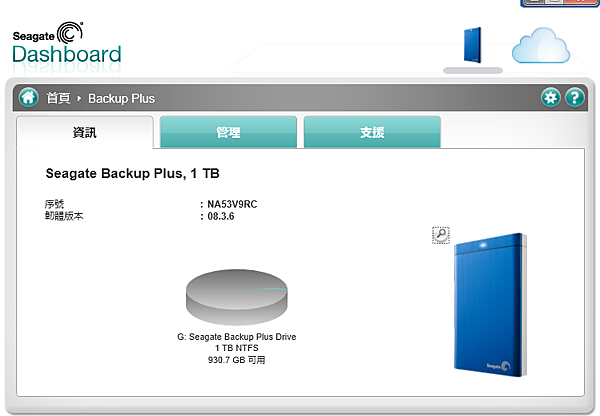
在這邊我們可以看到整顆硬碟的剩餘空間概況,以及產品序號及韌體版本。
感覺上Seagate Dashboard該有的都有了,在測過的硬碟附屬應用程式裡頭,Seagate的Dashboard無疑是功能最全面的一個。



 留言列表
留言列表


